Грешка у мрежи 2000 појављује се када гледају стрим на Твитцху и спречава кориснике да нормално приступају страници и гледају било који стрим. Обично се појављује у одељку за ћаскање и изнервирао је многе људе широм света.
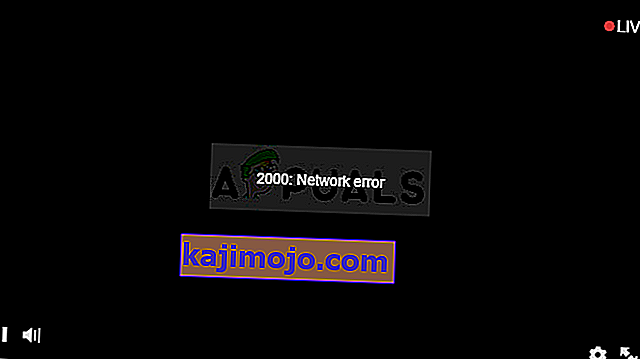
Постоји неколико узрока проблема и неколико решења. Узимајући у обзир чињеницу да је Твитцх.тв веб локација на мрежи, грешку често узрокују неисправни сервери Твитцх.тв или неправилна конфигурација прегледача, тако да се проблем често може лако решити. Пратите остатак чланка да бисте сазнали више.
Шта је узрок мрежне грешке 2000?
Ако грешку не могу да окриве Твитцх сервери, то мора да буде нешто у вези са подешавањем прегледача. Један од најчешћих узрока проблема мора бити обилно прегледање колачића на вашем рачунару. Њихово брисање би требало да реши проблем.
Још једно уобичајено питање је постојање антивируса који из неког разлога блокира све Твитцх везе. То се често дешава са бесплатним антивирусним алатима као што су Аваст, АВГ итд. Изузетке за Твитцх можете лако додати у било који антивирус.
Решење 1: Избришите колачиће прегледача
Ово је вероватно најлакши метод којим можете решити проблем и зато смо га изабрали за свог омиљеног и поставили га на прво место. Превише колачића у вашем прегледачу може само узроковати проблеме и паметно их је повремено обрисати, јер то не би требало да утиче у великој мери на ваше искуство прегледања.
Мозилла Фирефок:
- Отворите прегледач Мозилла Фирефок двоструким кликом на његову икону на вашој радној површини или тражењем у менију Старт.
- Кликните на дугме налик библиотеци које се налази у горњем десном делу прозора прегледача (лево од дугмета менија) и идите на Историја >> Обриши недавну историју ...
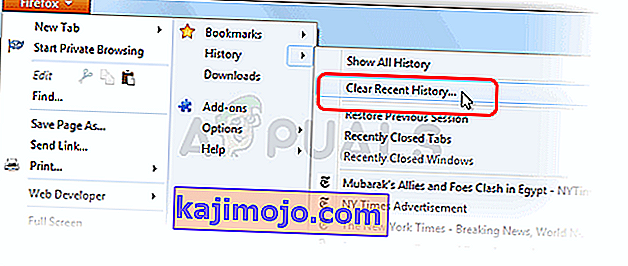
- Постоји прилично неколико опција којима сада можете управљати. У оквиру Временски опсег за брисање поставке одаберите „Све“ кликом на стрелицу која ће отворити падајући мени.
- Кликните на стрелицу поред Детаљи, где можете видети шта ће се избрисати када одаберете опцију Обриши историју, јер значење није исто као у другим прегледачима и укључује све врсте података прегледања.
- Препоручујемо вам да одаберете Цоокиес пре него што кликнете на Цлеар нов. Сачекајте да се поступак заврши и поново покрените прегледач. Проверите да ли је проблем сада нестао.
Гоогле Цхроме:
- Обришите податке прегледања у Гоогле Цхроме-у кликом на три вертикалне тачке у горњем десном углу прозора. Након тога кликните на опцију „Још алата“, а затим на „Обриши податке прегледања“. Да бисте избрисали све, одаберите поставку „почетак времена“ као временски период и одаберите које врсте података желите да избришете. Препоручујемо да очистите кеш и колачиће.
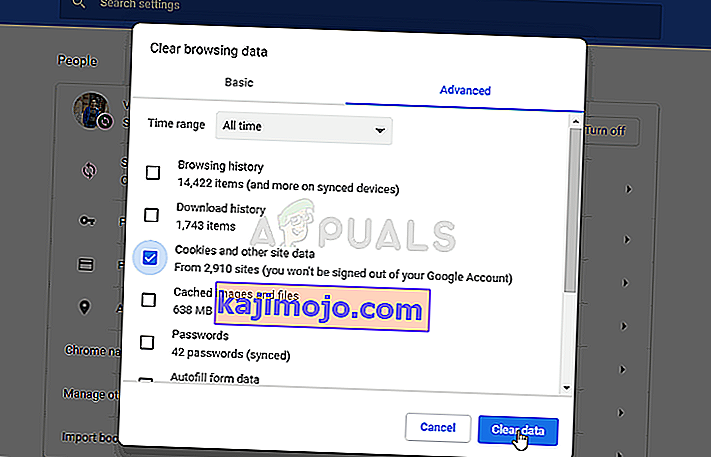
- Да бисте се решили СВИХ колачића, поново кликните на три тачке и изаберите Поставке. Спустите се на дно и проширите Напредна подешавања.
- Отворите Подешавања садржаја и померите се до листе свих колачића који су остали након што сте их већ избрисали у кораку 1. Избришите све колачиће које тамо пронађете.
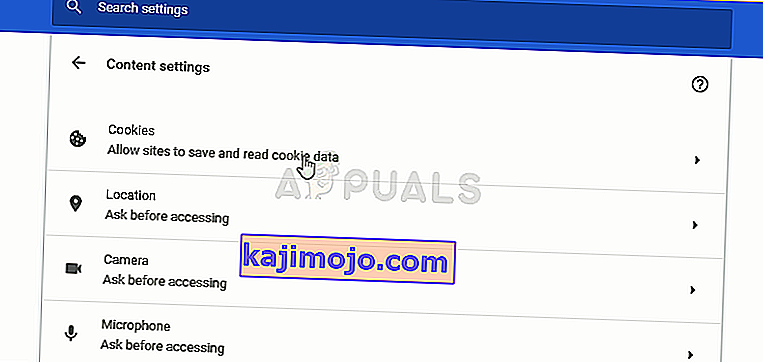
- Поново покрените рачунар и проверите да ли се 2000 Нетворк Грешка и даље појављује током гледања стрима на Твитцх-у.
Решење 2: Направите изузетак за Твитцх у свом антивирусном програму
Овај метод је успео за велики број корисника који су се борили са овом грешком. Из неког разлога, ваша антивирусна алатка можда блокира Твитцх из исправног стримовања и можда ћете морати да додате изузетак за њих у антивирусном програму.
Будући да се проблем може појавити на било ком антивирусном програму, ево опште методе за све њих како би се решио проблем на било ком од њих.
- Отворите антивирусни кориснички интерфејс двоструким кликом на његову икону на системској палети (десни део траке задатака на дну било ког екрана) или тражењем у менију Старт.
- Поставка Изузетак налази се на различитим местима у односу на различите антивирусне алате. Често се може наћи једноставно, без много проблема, али ево неколико брзих водича о томе како га пронаћи у најпопуларнијим антивирусним алатима:
- Касперски Интернет Сецурити : Почетна страница >> Подешавања >> Додатне >> Претње и изузимања >> Изузимања >> Наведите поуздане апликације >> Додај.
- АВГ : Почетна >> Подешавања >> Компоненте >> Веб штит >> Изузеци.
- Аваст : Почетна >> Подешавања >> Опште >> Изузимања.
Такође можете покушати да онемогућите Антивирус ако не постоји опција да му ручно додате изузетак.
Ево како да решите проблем у АВГ корисничком интерфејсу, јер је за овај антивирус речено да је прилично проблематичан када су у питању Твитцх и стреаминг.
- Отворите АВГ кориснички интерфејс двоструким кликом на његову икону на радној површини или смештањем у системску палету у доњем десном делу екрана. Кликните десним тастером миша на икону у системској палети и одаберите Опен
- Идите на Мени >> Подешавања и кликните да бисте се пребацили на картицу Компоненте у новом прозору који ће се отворити.
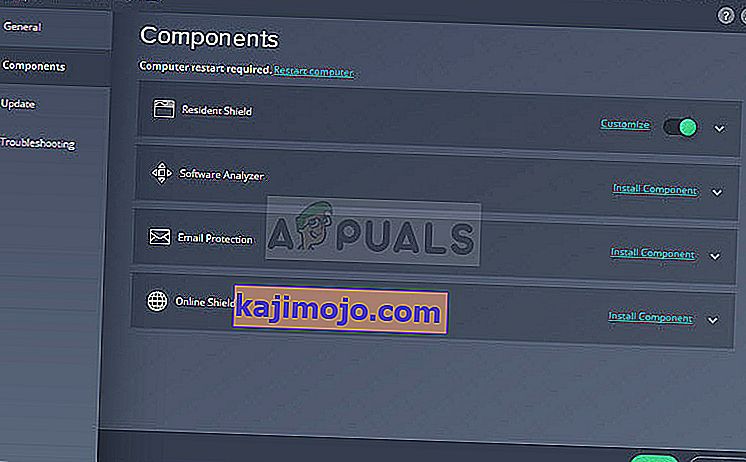
- Кликните на дугме Прилагоди поред уноса Веб Схиелд на листи и дођите до картице Изузеци.
- Испод УРЛ-ова за изузимање дела унесите следеће делове како бисте покушали да поправите код грешке 76997 на Гмаил-у:
твитцх.тв/*
* .твитцх.тв
